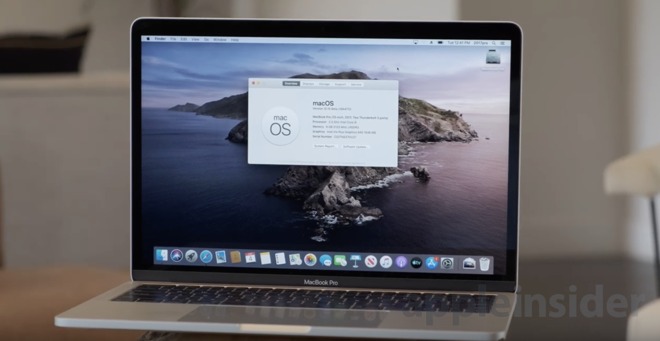
Das macOS Catalina ist eines der besten und beeindruckendsten Betriebssysteme von Apple.
Mit dem neuen Catalina können Benutzer jetzt Apple Music, Podcasts und die Apple TV-App erleben.
Die macOS Catalina Beta 9 ist für Entwickler und wenn Sie einer sind, zeigen wir Ihnen unten, wie Sie macOS Catalina Beta 8 auf Ihrem Mac installieren.
So laden und installieren Sie macOS Catalina Beta 9 auf dem Mac
Bevor Sie mit der Installation fortfahren, stellen Sie sicher, dass die Catalina ist mit Ihrem Mac kompatibel.
Wenn es kompatibel ist, sichern Sie Ihre auf dem Mac gespeicherten Daten. Dies liegt daran, dass Sie eine wichtige Änderung auf Ihrem Mac vornehmen werden und ein Backup unerlässlich ist, falls Sie auf Probleme stoßen. Nach dem Backup ist es nun an der Zeit, die macOS Catalina Developer Beta zu installieren! Führen Sie die folgenden Schritte aus, um es zu installieren.
Related:
- So fügen Sie mit iOS 15 Verknüpfungen zu iPhone-Startbildschirm-Widgets hinzu
- So aktualisieren Sie iPhone iOS und iPadOS mit Finder und macOS Catalina
- So setzen Sie MacBook Air oder Data Wipe MacBook zurück
- So beheben Sie, dass der App Store in MacOS Catalina nicht funktioniert
- So laden Sie Videos von YouTube auf das iPhone herunter
Schritt 1: Öffnen Sie auf Ihrem PC-Mac-Webbrowser entwickler.apple.com. Apple fordert Sie möglicherweise auf, sich mit Ihrem Entwicklerkonto anzumelden.
Schritt 2: Klicken Sie nun auf die Schaltfläche herunterladen, Sie finden es in der oberen rechten Ecke.
Schritt 3: Nachdem Sie Ihre Entwicklerkontodaten eingegeben haben, scrollen Sie nach unten und klicken Sie auf Profil installieren für macOS Catalina 10.15. Dadurch wird automatisch eine Datei auf dem Mac initiiert und heruntergeladen; Die Datei wird im gespeichert Ordner "Downloads".
Schritt 4: Jetzt geh rüber zum Ordner "Downloads" > Doppelklicken Sie macOS DeveloperBetaAccessUtility.pkg um das Installationsprogramm auszuführen.
Wenn der Download abgeschlossen ist, werden Sie aufgefordert, ihn zu installieren. Klicke auf Fortfahren und zustimmen zu Allgemeine Geschäftsbedingungen. Klicken Sie dann auf Installieren. Folgen Sie danach den Anweisungen bis macOS beta 9 installieren. Ihr Mac wird neu gestartet, um macOS zu installieren. Als Nächstes wird nach dem Neustart Ihres Mac macOS installiert.
Klicken Sie auf das Apple-Logo in der oberen linken Ecke < Wählen Sie SSystemeinstellungen und klicken Sie dann auf Softwareaktualisierung. Hier sehen Sie die macOS 10.15 Catalina-Entwickler-Beta Möglichkeit. Klicken Upgrade < Fortfahren < zustimmen < Installieren. Der Installationsvorgang wird gestartet.
Note: Die Entwickler-Beta 9 von macOS Catalina enthält möglicherweise einige Fehler, und Sie haben keine andere Wahl, als sich damit zu befassen. Sie können Apple jedoch weiterhin jeden Fehler in seinem Forum melden. Willst du das bevorzugen macOS Catalina im Vergleich zu früheren Betriebssystemen? Wir freuen uns, von Ihnen zu hören.






Hinterlassen Sie uns einen Kommentar